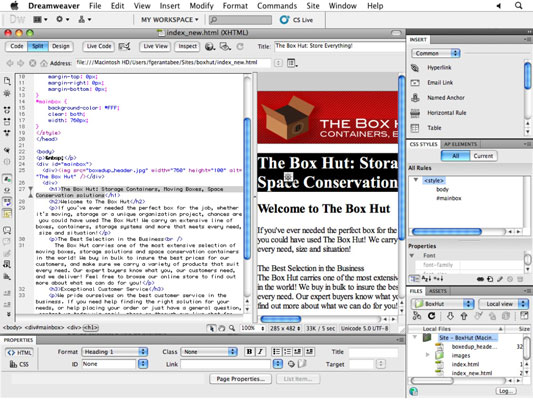Sukurti tinklalapį „Adobe Creative Suite 5“ („Adobe CS5“) Dreamweaver yra nesudėtinga užduotis. Norint suprasti pagrindinį jo kuriamą HTML, reikia šiek tiek paaiškinimo. Tinklalapis gali būti toks sudėtingas ar paprastas, kiek norite, ir abu tipai yra vienodai veiksmingi, jei jie tinkamai sukurti.
„Dreamweaver“ veikia fone, kad užtikrintų, jog naujasis puslapis veiktų daugelyje naujausių įprastų žiniatinklio naršyklių, tokių kaip „Firefox“, „Internet Explorer“ ir „Safari“, versijos. Sukurta daug kodų, padedančių žiniatinklio naršyklei atpažinti, kad tai yra HTML ir kurią HTML versiją ji naudoja.
Pagal numatytuosius nustatymus Dreamweaver naudoja XHTML 1.0 Transitional standartą kiekvieną kartą, kai kuriate naują HTML puslapį. XHTML sujungia XML (Extensible Markup Language) griežtumą su HTML žymomis, kad sukurtų kalbą, kuri patikimai ir nuosekliai veiktų žiniatinklio naršyklėse ir naujuose įrenginiuose (pvz., mobiliuosiuose telefonuose ir delniniuose kompiuteriuose).
Norėdami sukurti tuščią puslapį, pasirinkite Failas → Naujas → Tuščias puslapis → HTML → ir spustelėkite Kurti.
Pasirodo tuščias be pavadinimo HTML puslapis. Jis neturi formatavimo, kol nepridedate lentelių ar sluoksnių.
Puslapyje įveskite tekstą (tarkime, savo vardą) ir dokumentų įrankių juostoje spustelėkite mygtuką Kodas.
Kai įvedate tekstą dokumento puslapyje, tinklalapyje pasirodo tekstas. Tačiau čia yra daug daugiau.
Pasirinkite Padalyti rodinį spustelėdami mygtuką Padalyti dokumento įrankių juostoje.
Atliekant šį veiksmą vienu metu rodomi dizaino ir kodo rodiniai, kad galėtumėte matyti, kaip pakeitimai paveikia HTML užkulisiuose.
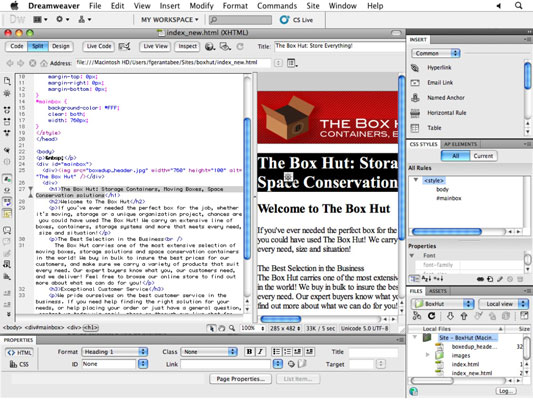
Darbas suskaidytu rodiniu padeda matyti, kaip kuriami ir formatuojami puslapio elementai naudojant HTML žymas.
Pasirinkite tekstą.
Skydelio Įterpimas išskleidžiamajame sąraše Bendras pasirinkite parinktį Tekstas.
Tarkime, kad tada pasirenkate B (paryškinti), kad paryškintumėte pasirinktą tekstą. Puslapio kodo rodinyje matysite, kad žyma buvo pridėta prieš tekstą, o žyma pridėta po tekstu.
Galite pakeisti rodinių orientaciją ir išdėstymą išskaidytame rodinyje. Norėdami perjungti dizaino vaizdą iš dešinės į kairę, pasirinkite Rodinys → Dizaino vaizdas kairėje. Norėdami išdėstyti rodinius vertikaliai, pasirinkite Rodinys → Padalyti vertikaliai. Pastaba: šias parinktis galite taip pat lengvai pakeisti naudodami tas pačias meniu Rodinys parinktis.